Di Microsoft Windows, Anda dapat menyembunyikan file atau folder tertentu dari akses orang yang tidak berkepentingan. Meskipun cara ini dianggap kurang optimal dari pengguna Windows berpengalaman, tetapi cukup untuk meminimalkan resiko dari pengguna Windows kurang berpengalaman (novice user). Untuk menyembunyikan file atau folder tertentu di Microsoft Windows 7, berikut ini adalah caranya:
Baca artikel:
- Menyembunyikan Dan Menampilkan Kembali Teks Di Microsoft Word
- Menyembunyikan Dan Menampilkan Kembali Gambar Di Microsoft PowerPoint
Buka Windows Explorer, navigasi ke file atau folder yang ingin disembunyikan, misalnya folder Software, klik kanan tepat di folder untuk menampilkan menu pintas dan kemudian pilih Properties.

Di kotak dialog [nama-file-atau-folder] Properties yang muncul, pastikan Anda berada di tab General, beri tanda centang di kotak centang (check box) Hidden, klik tombol Apply dan kemudian tombol OK.

Bila muncul kotak dialog Confirm Attribute Changes, klik tombol OK.
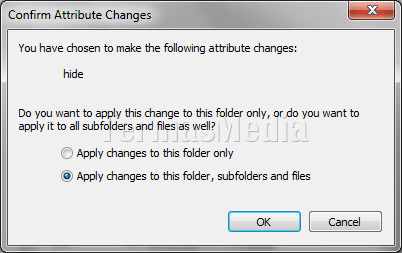
Bila sistem komputer telah mengaktifkan fitur Don't show hidden files, folders, or drives, file atau folder tersebut langsung disembunyikan. Bila file atau folder masih nampak, buka kotak dialog Folder Options, pastikan Anda berada di tab View, klik tombol radio (radio button) Don't show hidden files, folders, or drives, klik tombol Apply dan kemudian tombol OK.
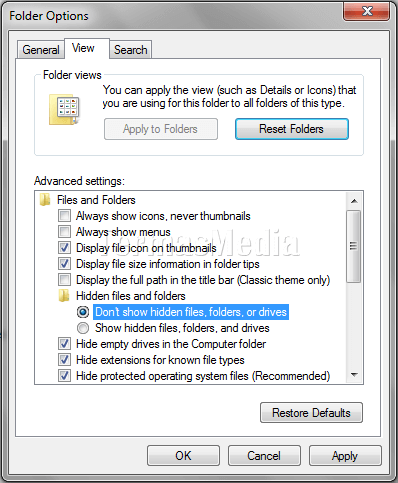
File atau folder yang Anda pilih sudah hilang dari tampilan (disembunyikan).


